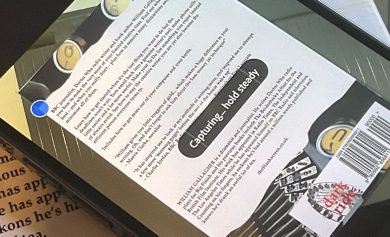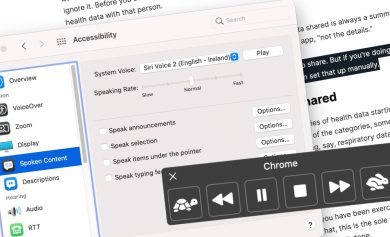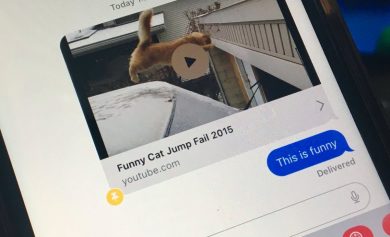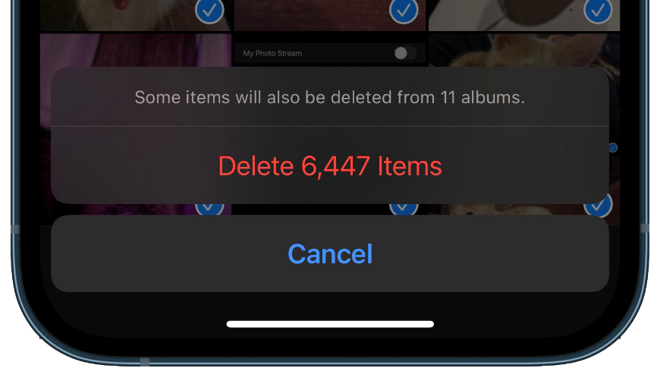
Ya sea que esté cambiando de servicio de fotos o simplemente quiera comenzar de nuevo, esta es la forma de eliminar todas las fotos de su iPhone.
Su iPhone trata la aplicación Fotos como un cajón de sastre para todos los medios guardados y puede volverse difícil de manejar rápidamente. Tal vez haya guardado todos los memes que haya visto o simplemente se haya mudado a Google Photos, es hora de eliminar su biblioteca de fotos.
iCloud y selección de fotos
Primero, debe considerar si desea eliminar todas sus fotos de todo, en todas partes, para siempre. Si está utilizando la biblioteca de fotos de iCloud, al eliminar las fotos en su iPhone, se eliminarán en la nube y en todos los dispositivos conectados a su iCloud.
Antes de hacer nada, debe realizar una copia de seguridad de su biblioteca de fotos guardando una versión duplicada o exportando todas las fotos en una Mac. Eliminar fotos es una acción permanente y no se puede deshacer.
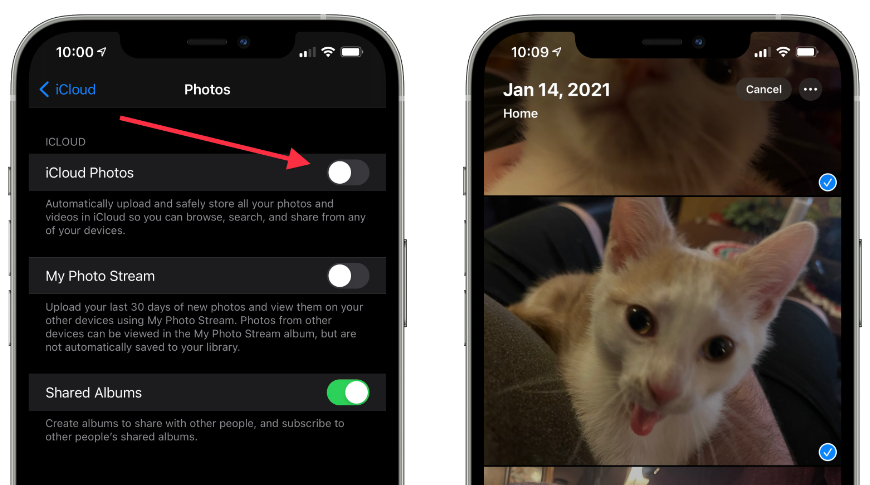
Cambiar la configuración de la aplicación Fotos
- Abra la aplicación Configuración.
- Selecciona “Fotos”.
- Desactive “Fotos de iCloud” si desea afectar solo las fotos en su iPhone.
- Desactive “Álbumes compartidos” y “Mi transmisión de fotos” si desea que la aplicación Fotos esté completamente vacía.
Seleccionar fotos para eliminar
- Abre la aplicación Fotos.
- Toca “Biblioteca” y luego “Todas las fotos”.
- Toca “Seleccionar” en la esquina superior derecha.
- Toca las fotos para seleccionar las que te gustaría eliminar.
- No existe la opción “Seleccionar todo” para este paso.
Cómo seleccionar fotos rápidamente
- Toca al menos una foto para que aparezca una marca de verificación azul.
- Presione y deslice el dedo hacia arriba en un gesto de desplazamiento para comenzar a seleccionar varias fotos.
- Deje su dedo en la pantalla para continuar desplazándose y seleccionando fotos.
- Acelere la selección de fotos utilizando la otra mano para realizar otro gesto de deslizar hacia arriba una y otra vez.
- Esta es una operación con dos dedos, un dedo permanecerá en la pantalla para iniciar el desplazamiento mientras que el otro dedo lo acelera.
Eliminar las fotos de la biblioteca principal
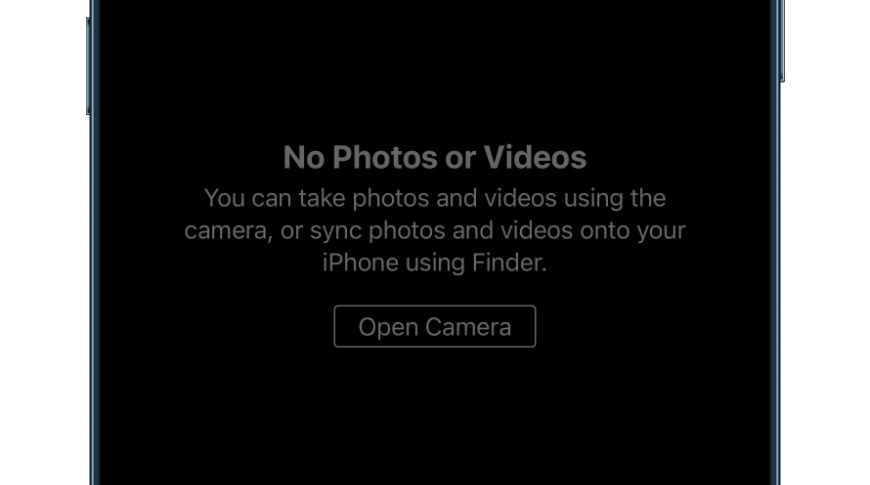
- Ha seleccionado todas las fotos que desea eliminar.
- Presiona el ícono de la papelera en la esquina inferior derecha.
- Aparecerá un cuadro de diálogo que le indicará cuántas fotos se eliminarán y cuántos álbumes se verán afectados.
- Toca “Eliminar”.
Este paso no es permanente. Moverá las fotos eliminadas a una carpeta “Eliminado recientemente” en la pestaña Álbumes. Continúe seleccionando y eliminando fotos hasta que esté satisfecho con lo que ha eliminado.
Eliminar fotos de forma permanente
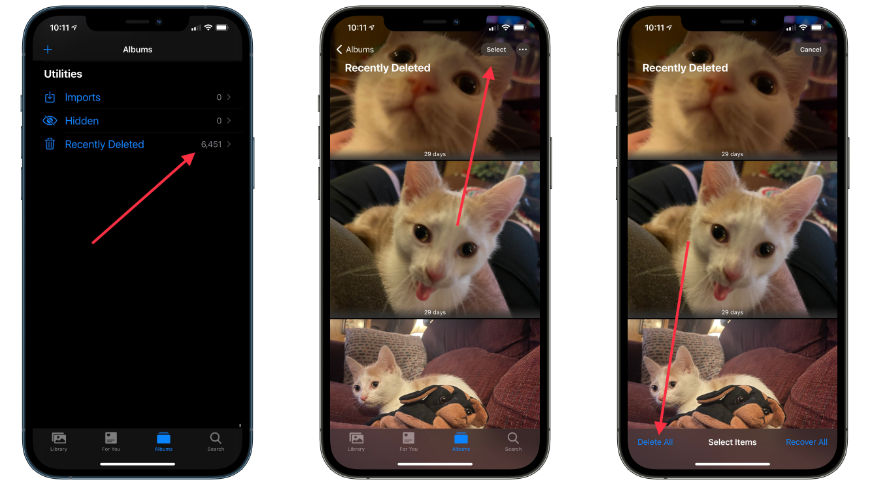
Esta es la última oportunidad de encontrar cualquier foto que hayas eliminado por error. Si está eliminando todas sus fotos, asegúrese de que no quede ninguna en la pestaña “Biblioteca”.
- Navega a la pestaña “Álbumes”.
- Seleccione “Eliminados recientemente”.
- Toca “Seleccionar” en la esquina superior derecha.
- Aparecerá “Eliminar todo” o “Recuperar todo” en la parte inferior de la pantalla.
- Seleccione “Eliminar todo” para borrar permanentemente sus fotos eliminadas.
No puede deshacer este paso, así que solo realice este paso una vez que esté seguro de que su biblioteca está respaldada o poblada en un nuevo servicio como Google Photos.